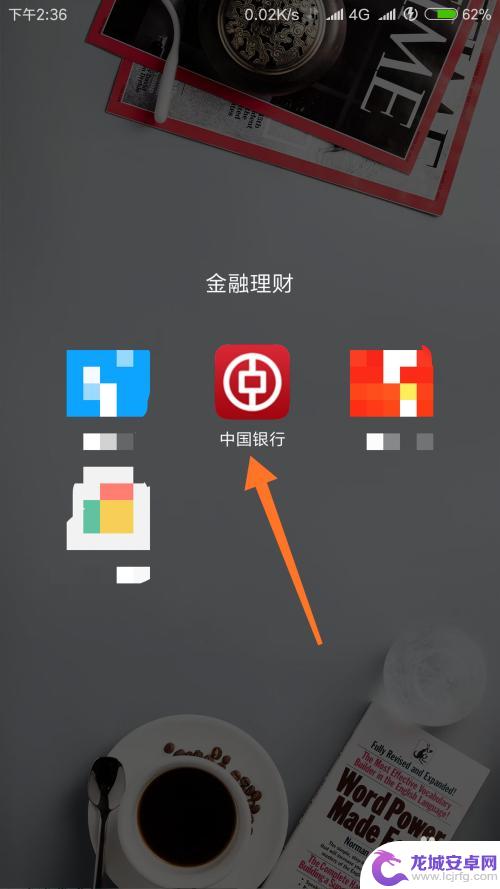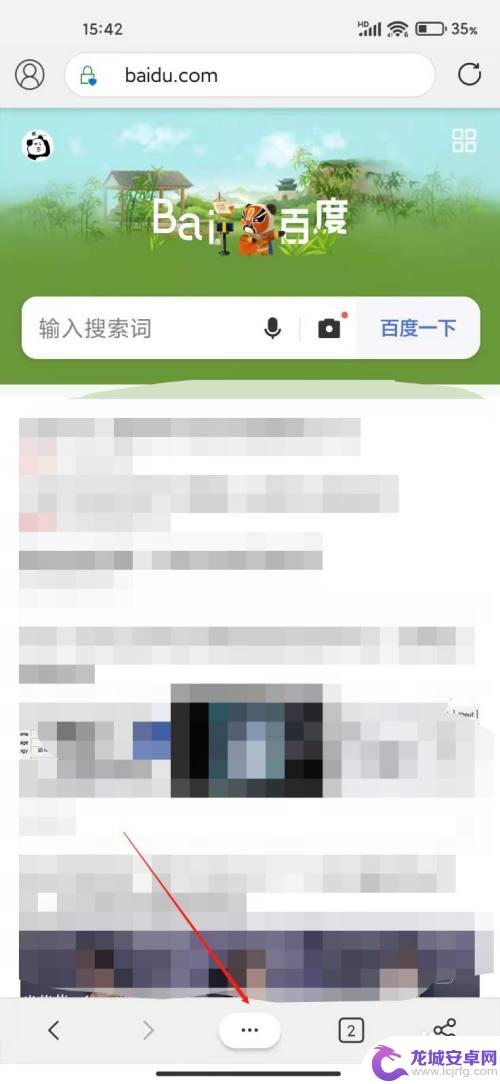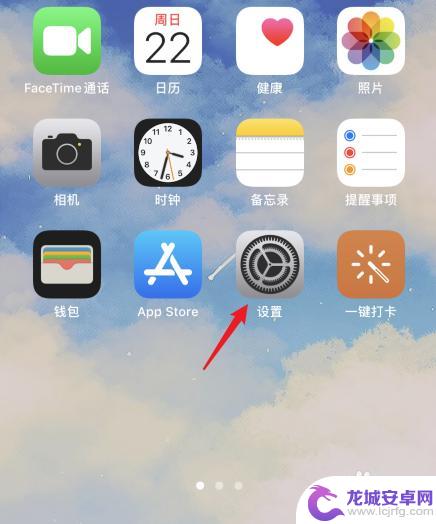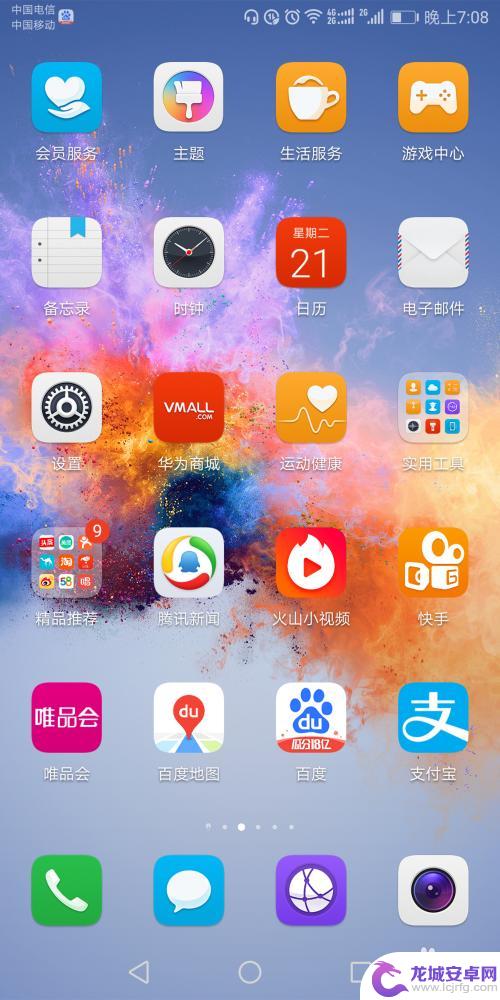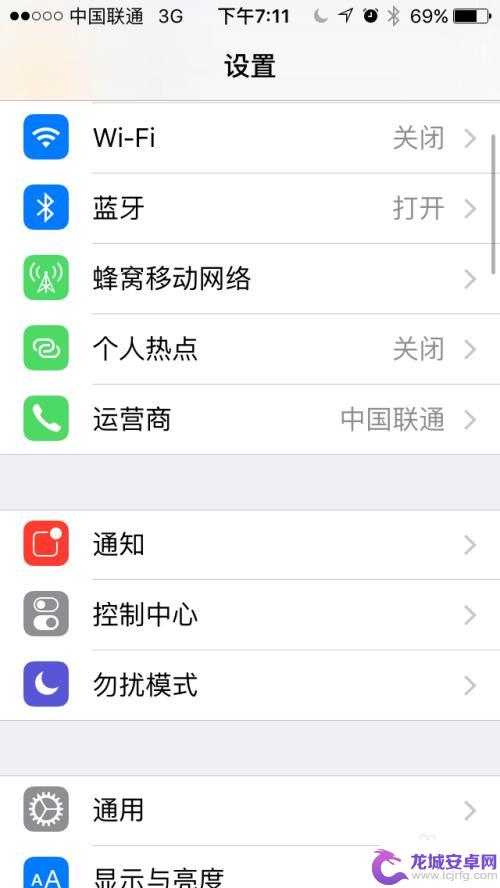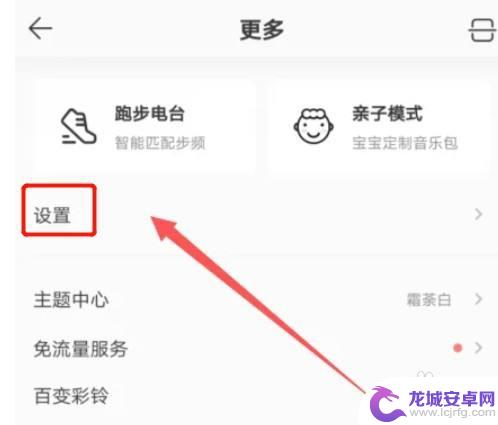动态手机密码怎么设置好 QQ动态密码设置步骤
在现代社会手机已经成为人们日常生活中不可或缺的重要工具,为了保护个人隐私和信息安全,设置一个强大的手机密码显得尤为重要。而随着社交软件的普及,如QQ动态密码的设置也变得越来越受关注。如何设置一个安全可靠的QQ动态密码呢?下面将为大家介绍一些简单易行的设置步骤。
QQ动态密码设置步骤
具体步骤:
1.打开手机桌面点击“腾讯手机管家”,然后点击“应用安全”
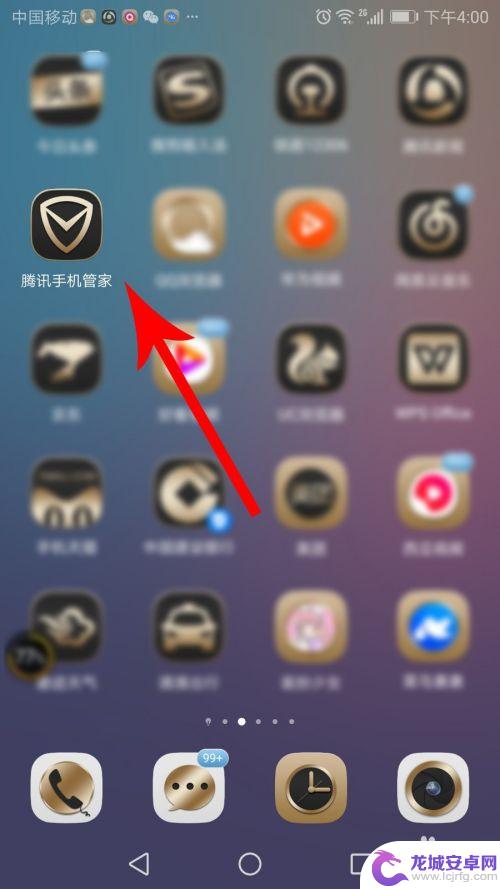
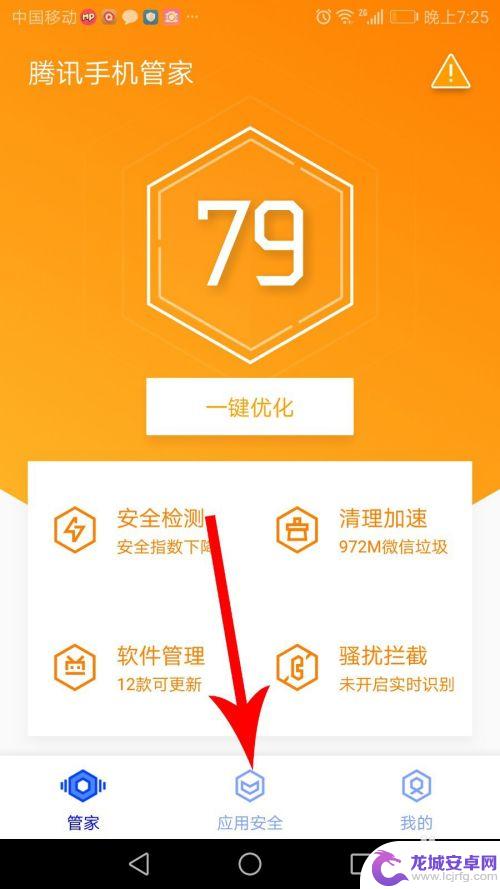
2.打开应用安全中心界面后向下滑动,然后点击“提供动态密码”
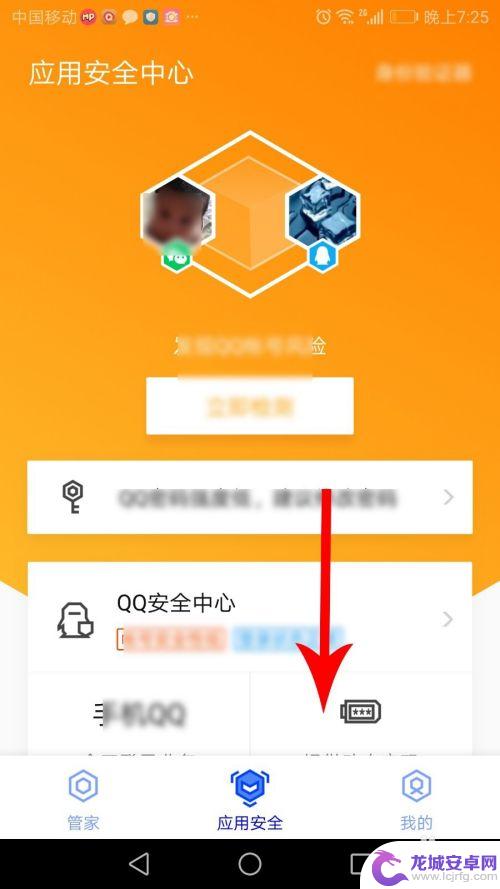
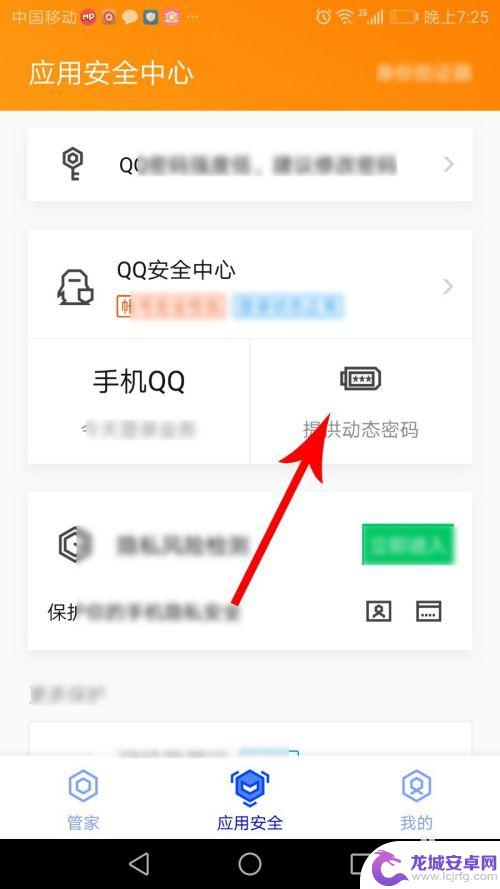
3.点击后系统会打开动态密码说明弹窗,查看完毕后点击“好的我知道了”
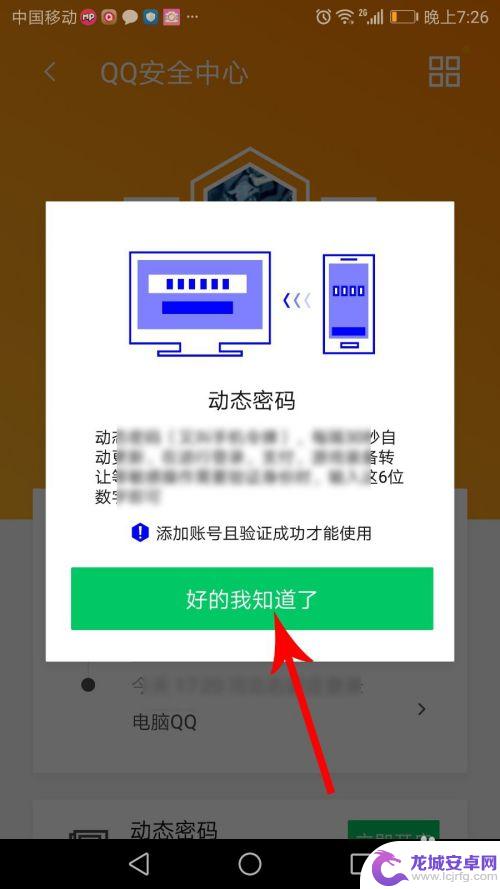
4.打开qq安全中心界面后向下滑动,然后点击“动态密码”右侧的“立即开启”
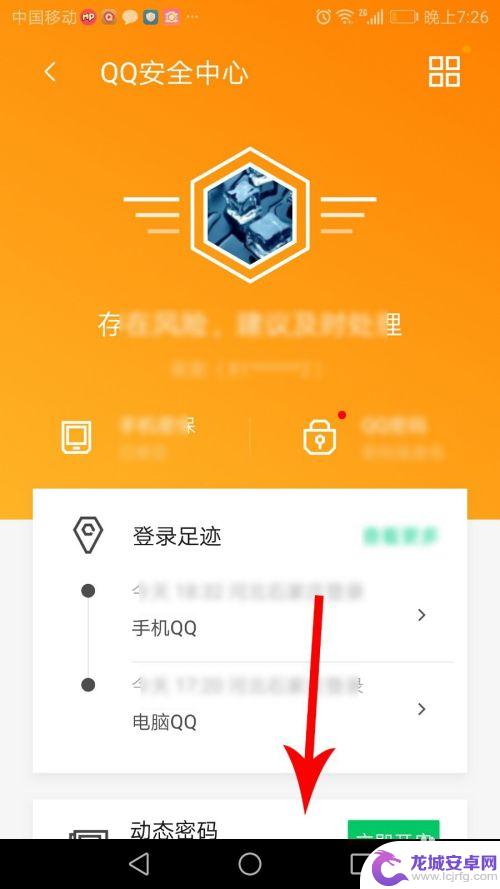
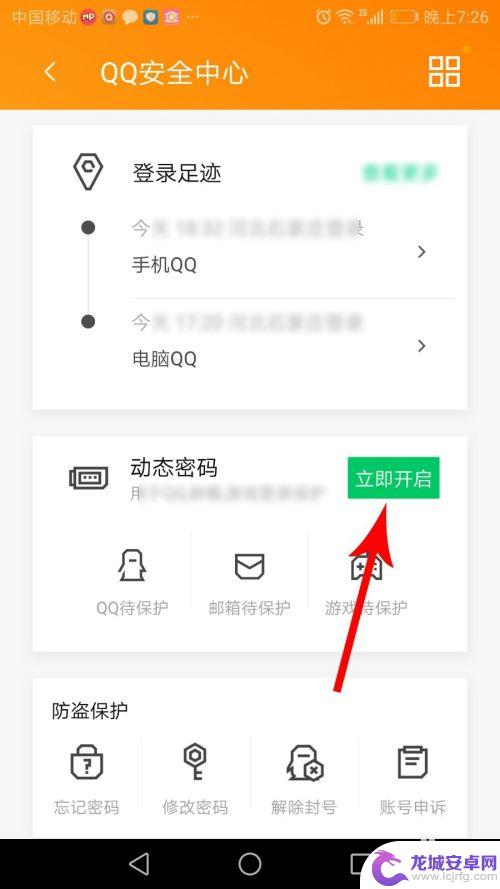
5.打开动态密码开启界面点击“开启”,然后点击“身份验证”弹窗中的“立即前往”
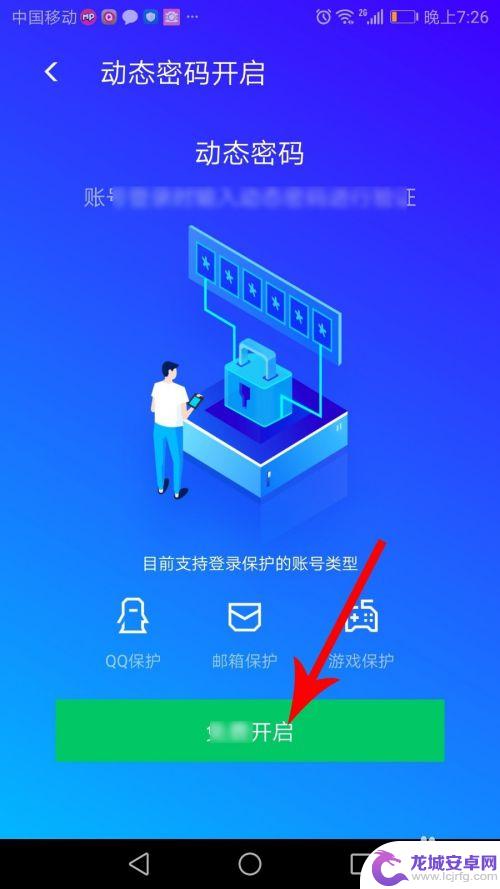
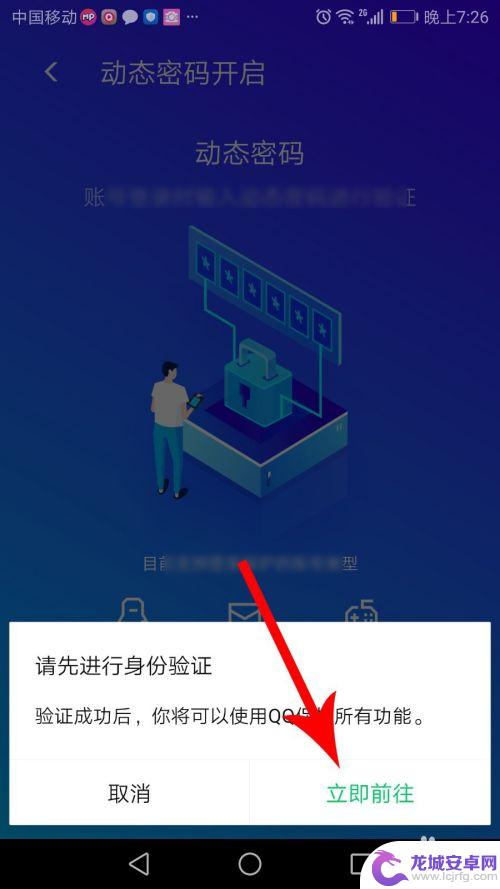
6.打开身份验证界面查看说明,然后点击“复制内容,前往发送短信”
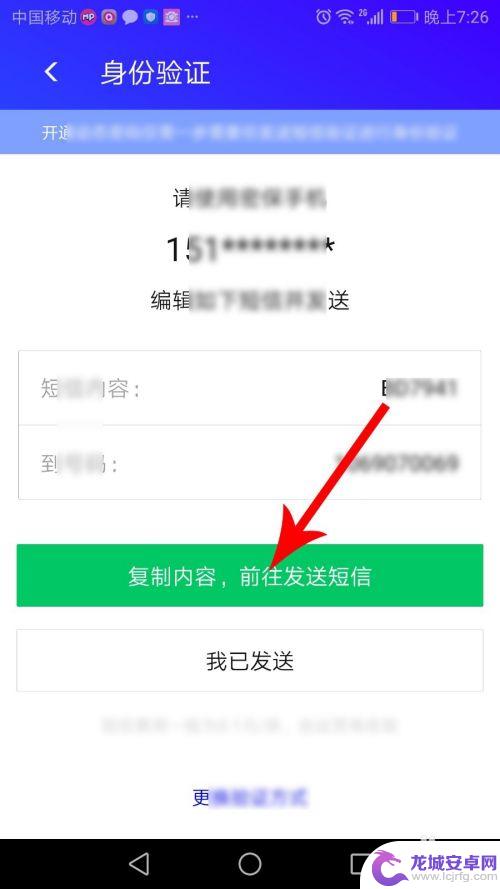
7.打开短信发送界面点击“发送”图标,然后点击“返回”图标
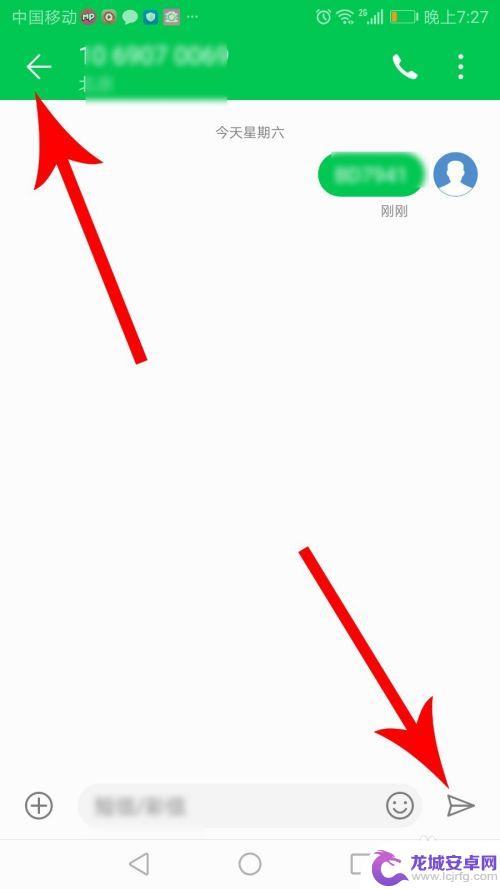
8.打开动态密码开启界面勾选“QQ保护中”右侧的“□”,然后点击“完成”
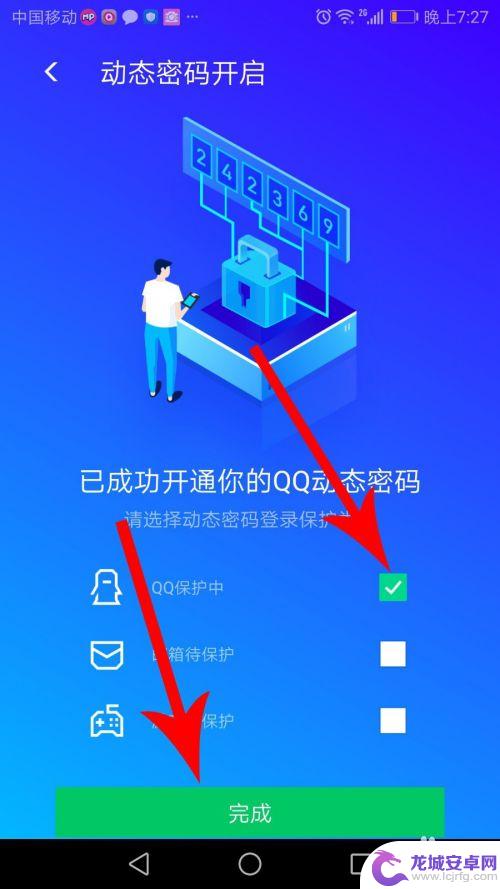
以上就是动态手机密码如何设置好的全部内容,有出现这种现象的朋友不妨根据我的方法来解决吧,希望能够对大家有所帮助。
相关教程
-
手机转款设置怎么设置密码 如何更换中国银行动态口令和动态密码
随着移动支付的普及,手机转款成为了人们日常生活中的一项便捷操作,为了保护用户的资金安全,手机转款设置密码成为了必不可少的一步。如何设置密码呢?对于中国...
-
怎样设置手机浏览器密码 手机edge浏览器密码自动保存怎么设置
手机浏览器密码设置是保护个人隐私和信息安全的重要步骤,在使用手机Edge浏览器时,可以通过简单的设置让浏览器自动保存密码,方便快捷地登录网站和应用。设置密码保存功能不仅可以提高...
-
iphone自动保存密码怎么设置 苹果设备密码自动储存的步骤
在现代社会手机已经成为我们生活中不可或缺的一部分,而在手机使用过程中,密码的设置和管理也是至关重要的一环。对于苹果设备用户来说,iPhone自动保存密码的设置可以帮助我们更加方...
-
卖手机前手机怎么设置密码 手机密码设置步骤
在购买手机之前,设置手机密码是非常重要的一步,手机密码的设置可以有效保护个人隐私和信息安全,防止手机被他人恶意使用或盗取。一般来说手机密码设置的步骤包括选择合适的密码类型、设置...
-
苹果手机如何设置爱的密码 iPhone开机密码设置步骤
苹果手机是现代人生活中必不可少的一部手机,而设置密码是保护手机隐私和安全的重要措施之一,iPhone开机密码设置步骤简单易操作,只需在设置中选择通用-密码与Touch ID-开...
-
手机qq动态怎么显示音乐 如何在QQ上设置手机QQ音乐听歌动态
随着科技的不断进步,手机QQ已成为人们生活中必不可少的社交工具之一,而手机QQ动态功能更是为我们的社交体验增添了一份乐趣。当我们在手机QQ上设置了手机...
-
如何用语音唤醒苹果6手机 苹果手机语音唤醒功能怎么开启
苹果6手机拥有强大的语音唤醒功能,只需简单的操作就能让手机立即听从您的指令,想要开启这项便利的功能,只需打开设置,点击Siri和搜索,然后将允许Siri在锁定状态下工作选项打开...
-
苹果x手机怎么关掉 苹果手机关机关不掉解决方法
在我们日常生活中,手机已经成为了我们不可或缺的一部分,尤其是苹果X手机,其出色的性能和设计深受用户喜爱。有时候我们可能会遇到一些困扰,比如无法关机的情况。苹果手机关机关不掉的问...
-
如何查看苹果手机详细信息 苹果手机如何查看详细设备信息
苹果手机作为一款备受瞩目的智能手机,拥有许多令人称赞的功能和设计,有时我们可能需要查看更详细的设备信息,以便更好地了解手机的性能和配置。如何查看苹果手机的详细信息呢?通过一些简...
-
手机怎么把图片保存到u盘 手机照片传到U盘教程
在日常生活中,我们经常会遇到手机存储空间不足的问题,尤其是拍摄大量照片后,想要将手机中的照片传输到U盘中保存是一个很好的解决办法。但是许多人可能不清楚如何操作。今天我们就来教大...